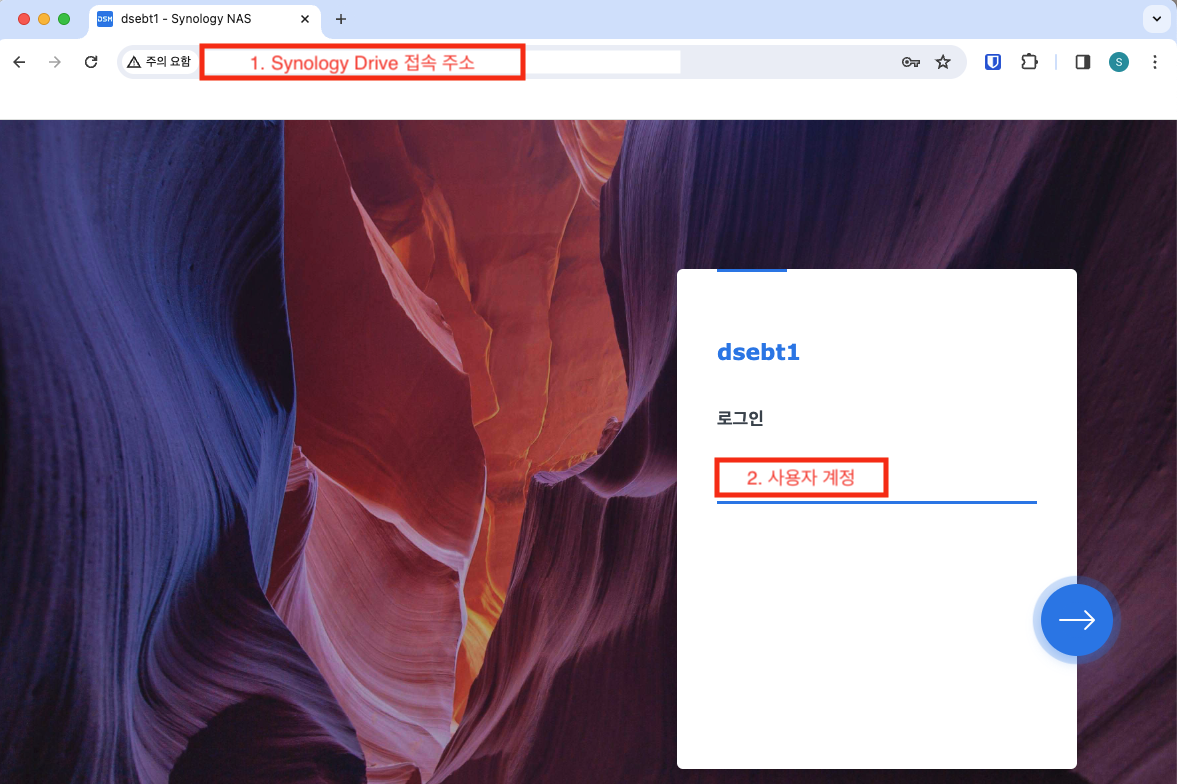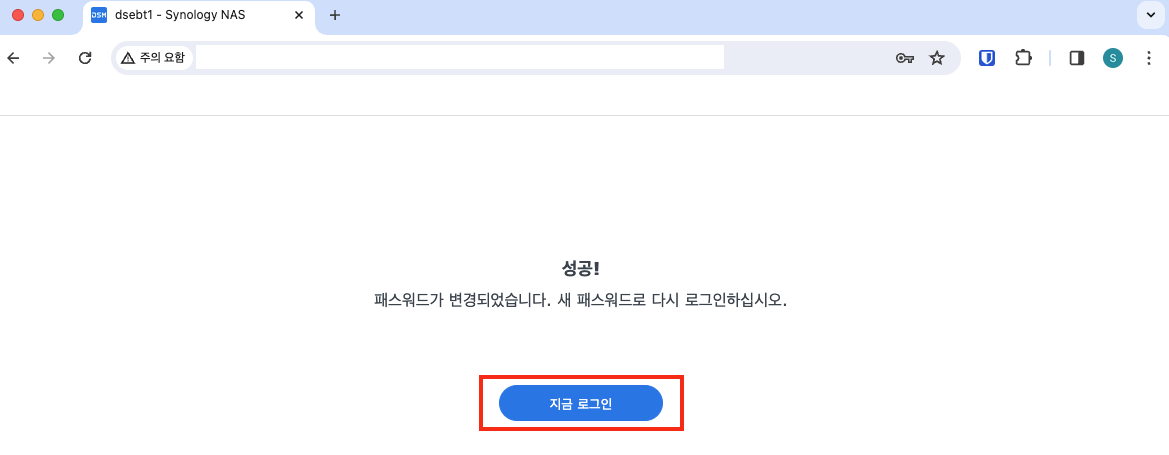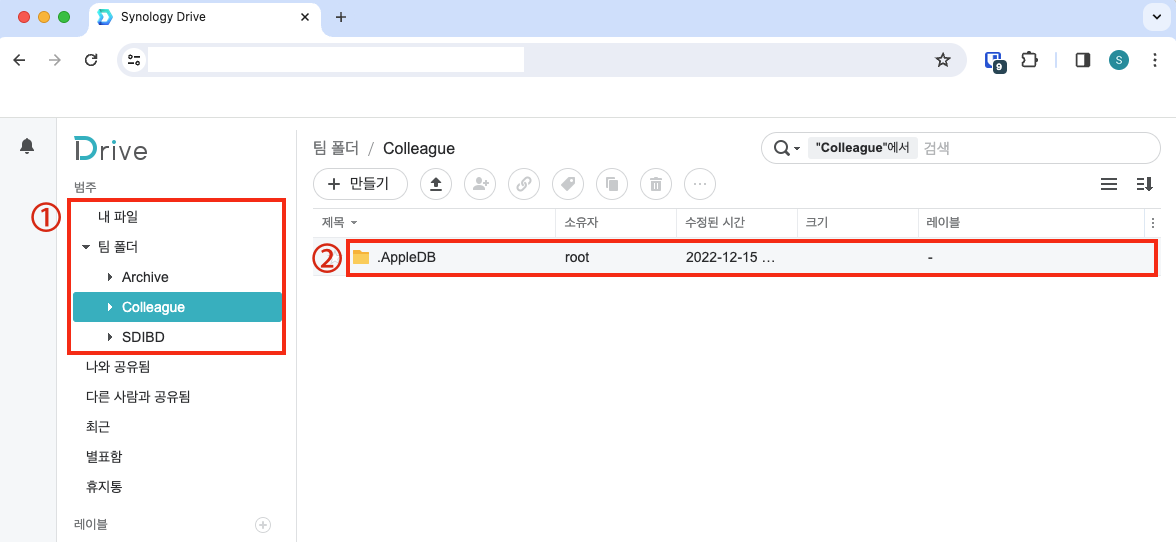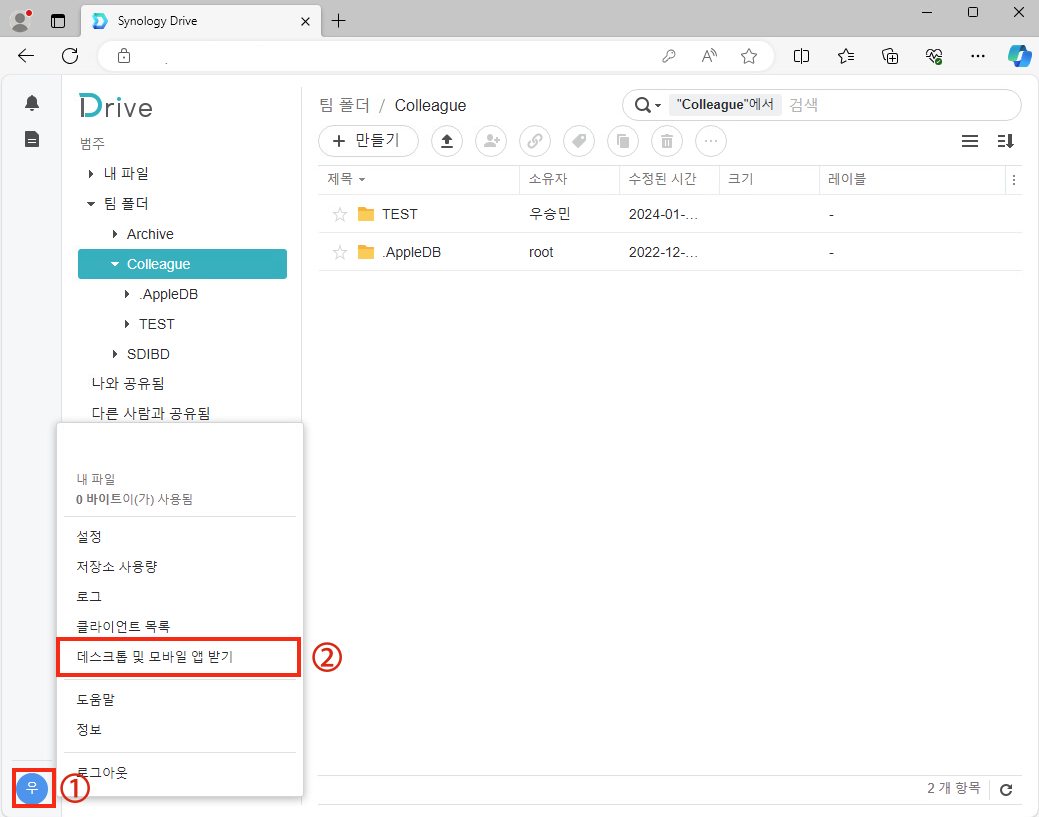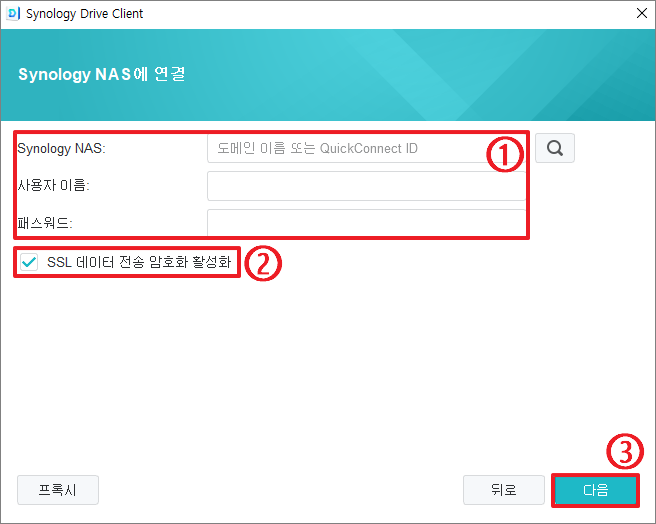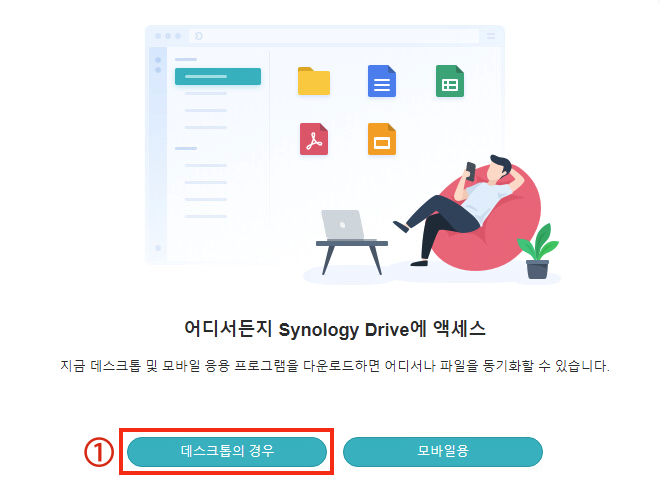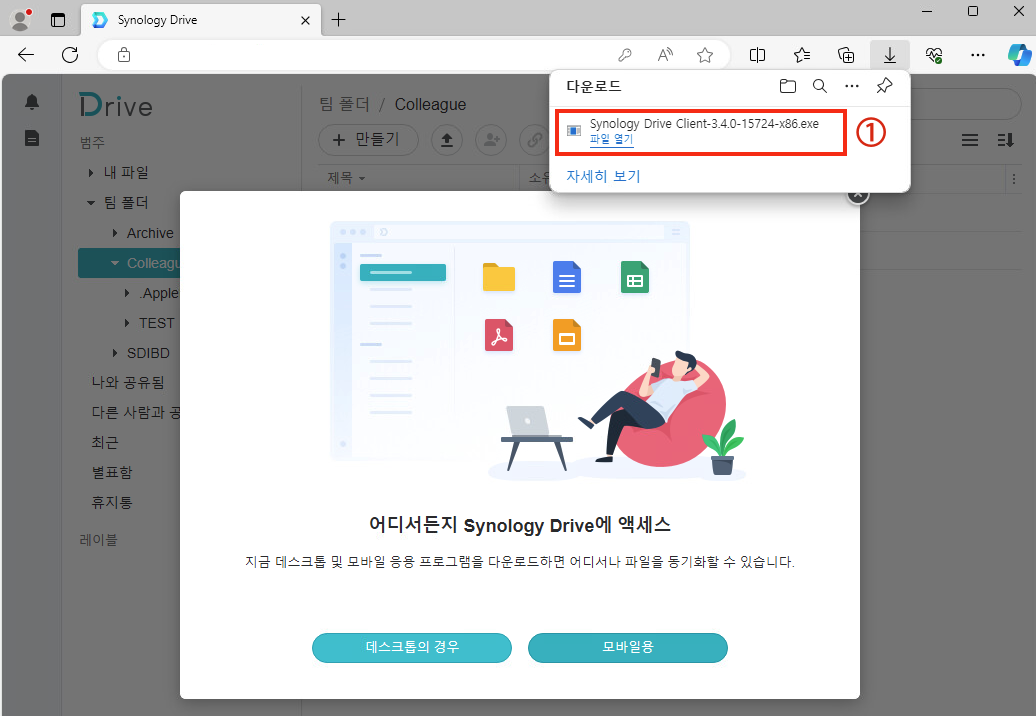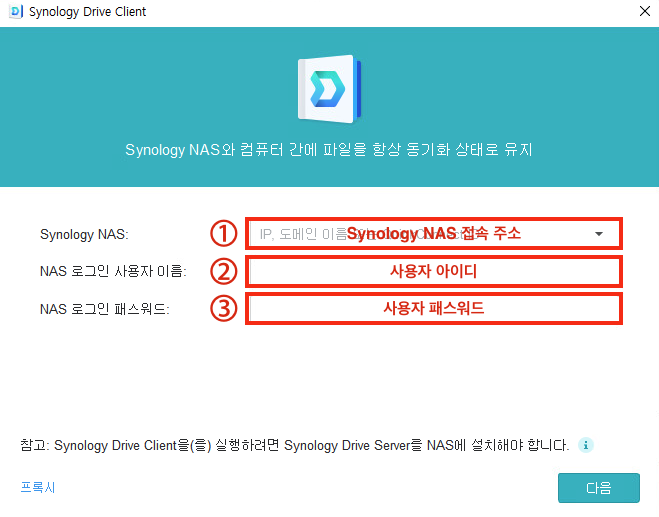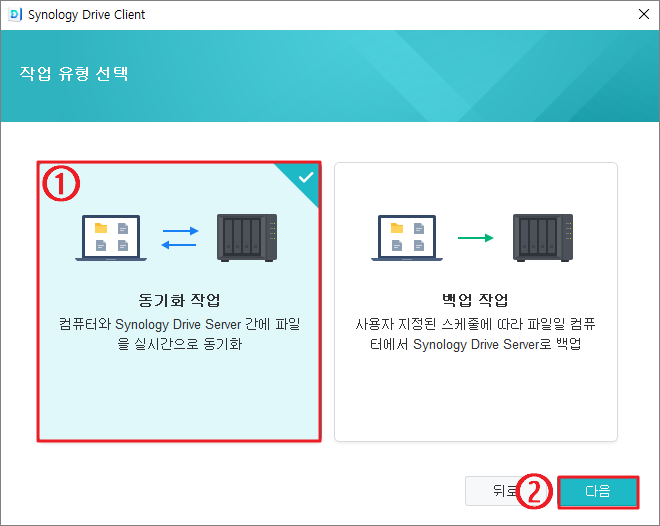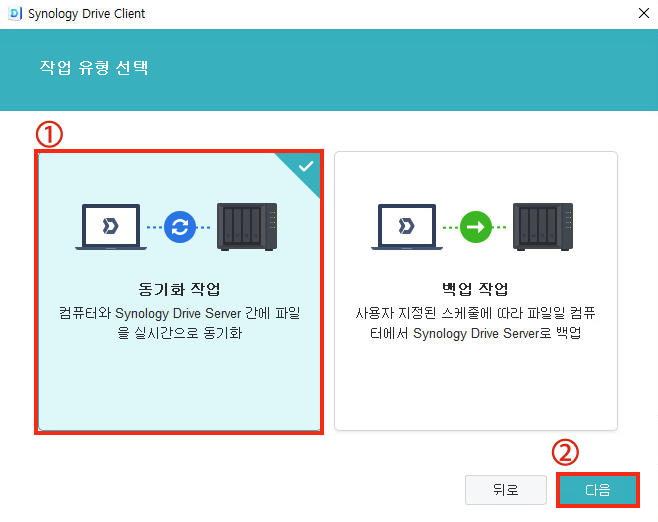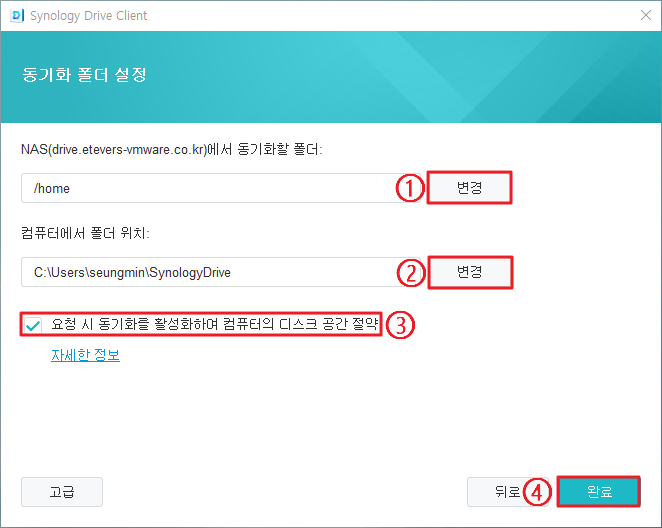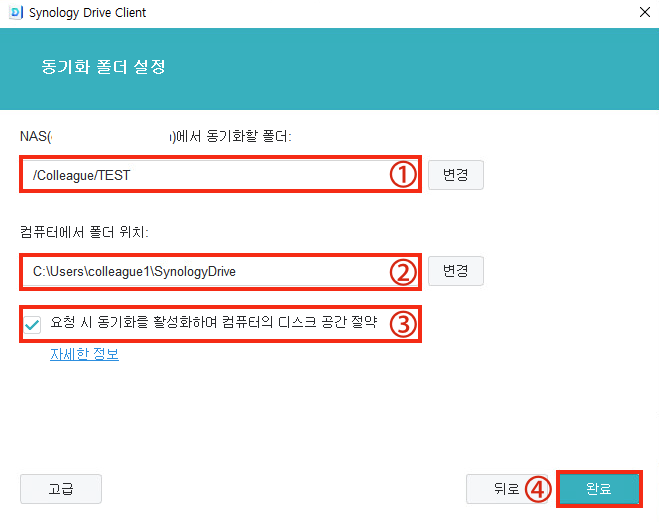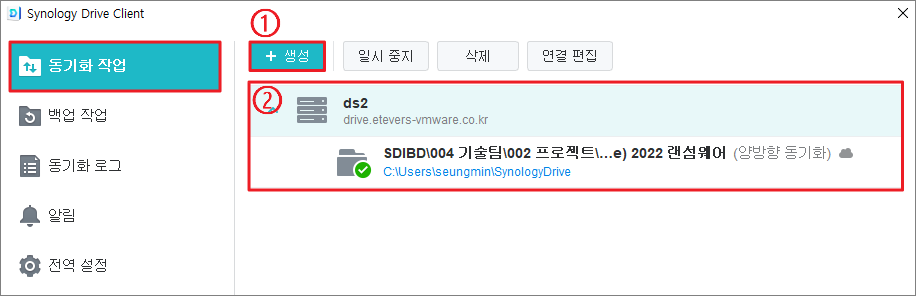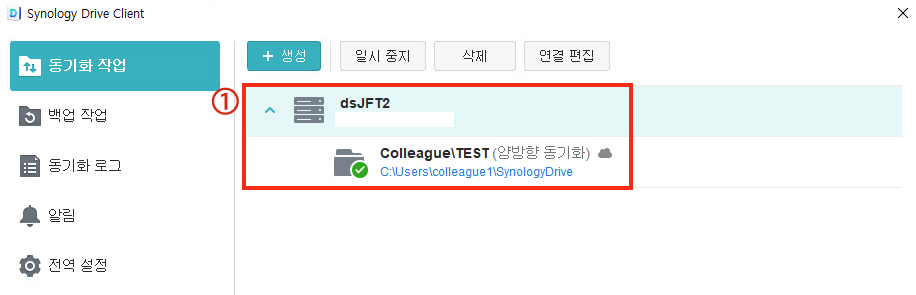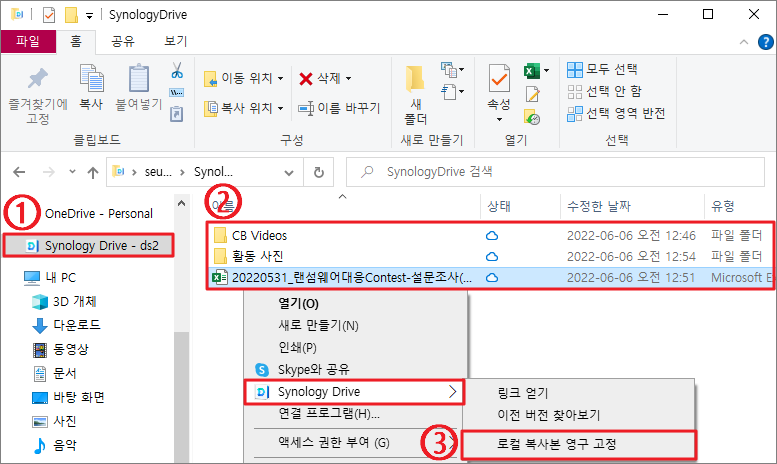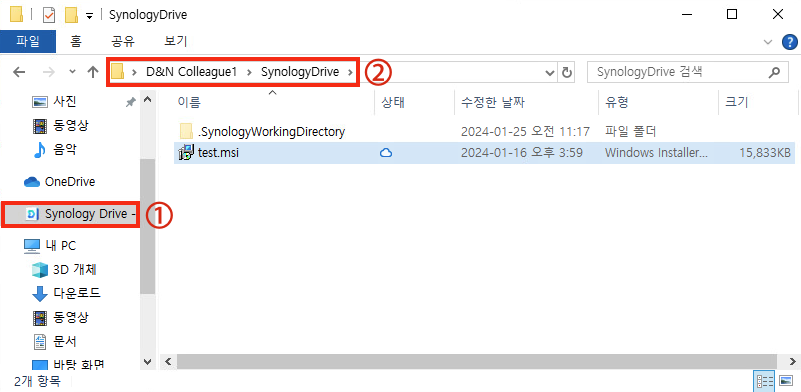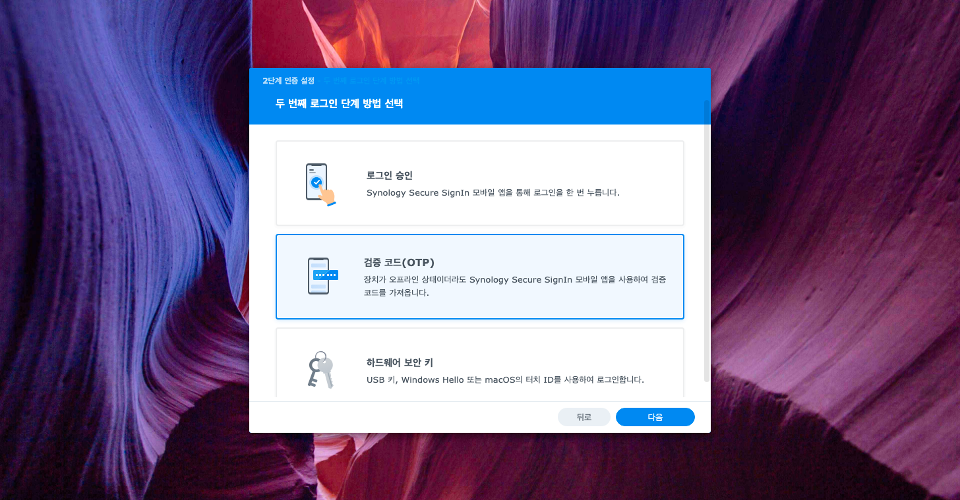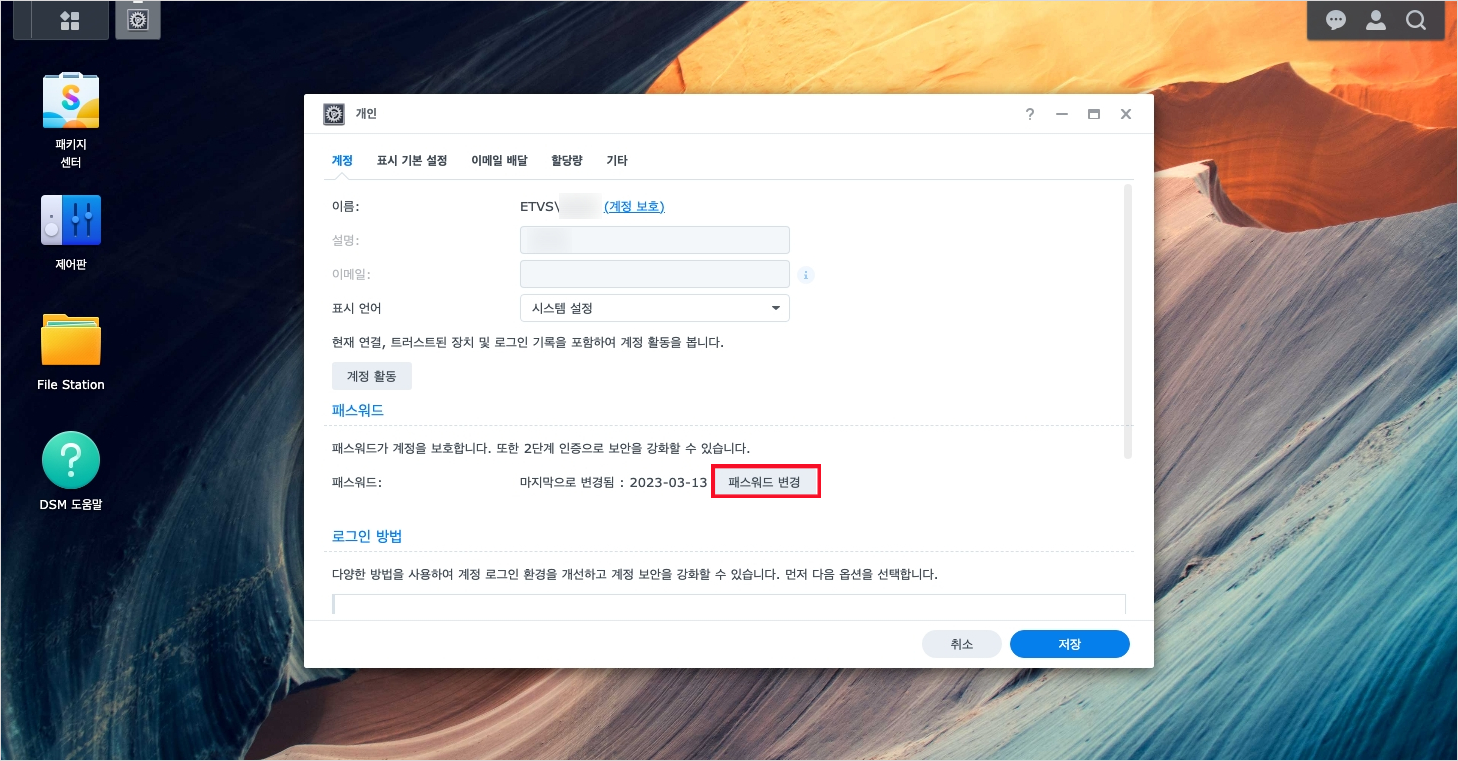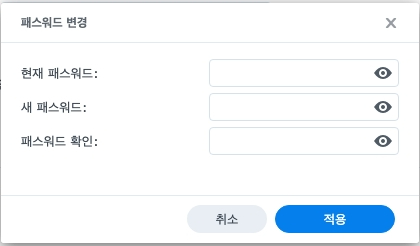NAS 외부 접근 안내(EBT 초안)
1. Synology Drive 접속 주소방법
EBT
- 접속
EBT:도메인 : https://drive.eteversebt.com
접속 방법
1.1 웹 브라우저 통한 접속
① Synology Drive 접속 URL을 입력하여 NAS 웹 페이지로 접속합니다.
② 아이디 및 전달받은 초기 패스워드 입력 후 로그인 합니다.
① 사용할 패스워드를 입력합니다.
최초 접속 시에만 수행되는 과정입니다.
① 패스워드 입력 및 변경 완료 후에 [지금 로그인] 버튼을 클릭하여 로그인을 진행합니다.
① 트리 메뉴를 통해 폴더 확인 및 선택이 가능합니다.
② 폴더 및 파일 목록 확인 가능하며, 문서 파일에 한하여 미리보기 기능을 사용할 수 있습니다.
내 파일 (My Drive): 사용자 전용 공간
팀 폴더 (Team Folder): 부서 공용 업무 공간
2.2 파일탐색기 통한 접속 (on-demand)
지원 운영체제: Windows, Mac OS, Ubuntu, iOS, AOS
① 왼쪽 하단 프로필 아이콘을 선택합니다.
② [클라이언트데스크톱 다운로드및 모바일 앱 받기] 버튼을 클릭하여 클라이언트 설치 파일을 다운로드 받습합니다.
① 왼쪽 하단 프로필 아이콘을 선택합니다.
① 왼쪽 하단 프로필 아이콘을 선택합니다.
① NAS 접속 도메인 및 ID/PW 를 입력합니다.
- Synology NAS: (외부 접속 주소)
- 사용자 이름: (ID)
- 패스워드: (PW)
② 'SSL 데이터 전송 암호화 활성화' 체크박스를 선택합니다.
③ [다음] 버튼을 클릭하여 선택을 계속 진행합니다.
① 작업 유형 중 [동기화 작업] 유형을 선택합니다.
② [다음] 버튼을 클릭하여 선택을 계속 진행합니다.
① 내 PC와 동기화 진행할 NAS 내의 폴더 위치를 선택합니다.
② NAS와 동기화 진행할 내 PC의 폴더 위치를 선택합니다.
③ 해당 옵션을 선택하여 컴퓨터 디스크의 공간을 절약할 수 있습니다.
④ [완료] 버튼을 선택하여 설정을 완료합니다.
① [생성] 버튼을 선택하여, 새로운 연결을 생성할 수 있습니다.
② 내 PC와 NAS 간의 연결 정보를 확인할 수 있습니다.
① 파일 탐색기에서 NAS 연결 정보를 확인할 수 있습니다.
② 내 PC에서 NAS 내의 폴더와 파일을 확인할 수 있습니다.③ [폴더 및 파일 선택 후 마우스 우클릭] - [로컬 복사본 영구 고정]을 선택하여 내 PC 로 NAS의 폴더 및 파일을 저장합니다.
2. NAS 보안 접속 안내
1. 개요
본 문서는 외부에서 NAS에 접근 시 2차인증을 사용할 수 있도록 등록하는 벙법에 대하여 작성되었습니다.
2.1. 등록
2단계 인증에는 2가지 방법 중 하나를 선택 후에 회사 내에서 부서 별 NAS에 접속합니다.
|
로그인 방법
|
첫 번째 로그인 단계
|
두 번째 로그인 단계
|
|---|---|---|
| 패스워드 없는 로그인 |
로그인 승인 |
해당 없음 |
| 2단계 인증 | 암호 |
일회용 암호 (OTP) |
2.1. 검증 코드 (One Time Password)
이미 사용 중인 OTP 앱 또는 서비스가 있을 경우 사용할 수 있습니다. (예: Google 인증기, MS 인증기, Salsforce 인증기 등)
Google Android: https://play.google.com/store/apps/details?id=com.google.android.apps.authenticator2
Apple OS: https://apps.apple.com/kr/app/google-authenticator/id388497605
- [다음]을 클릭합니다.
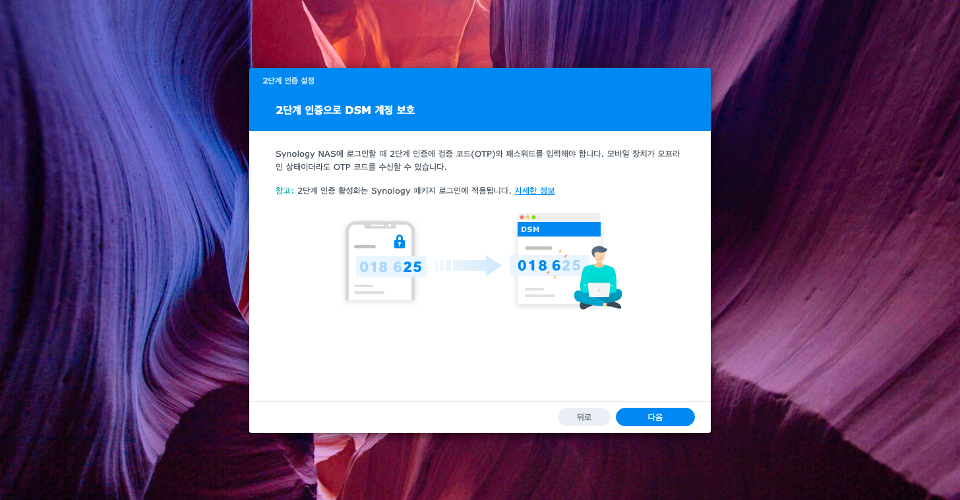
- [다음]을 클릭하고 스마트폰에 2차 인증을 위한 앱을 검색합니다.
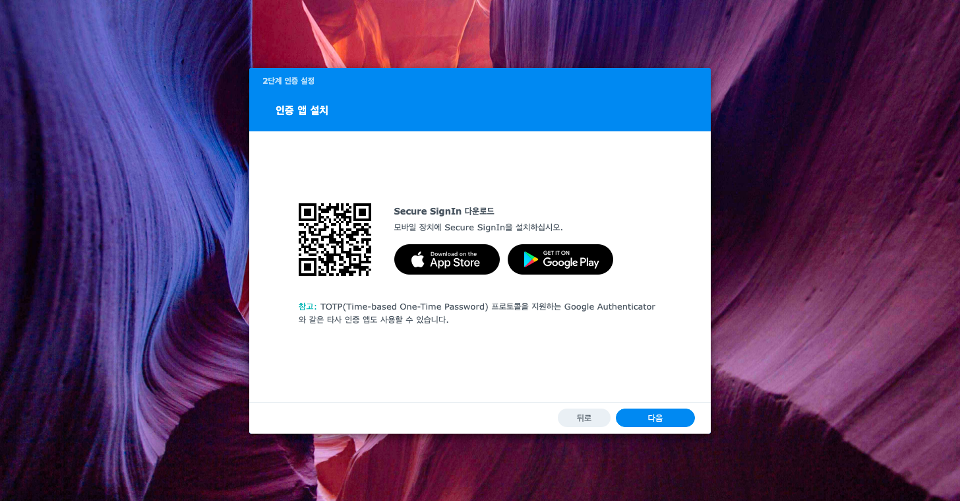
- Synology Secure Signin 또는 Google OTP와 같은 2FA 인증기를 스마트폰 유형 별 앱 스토어에서 설치합니다.
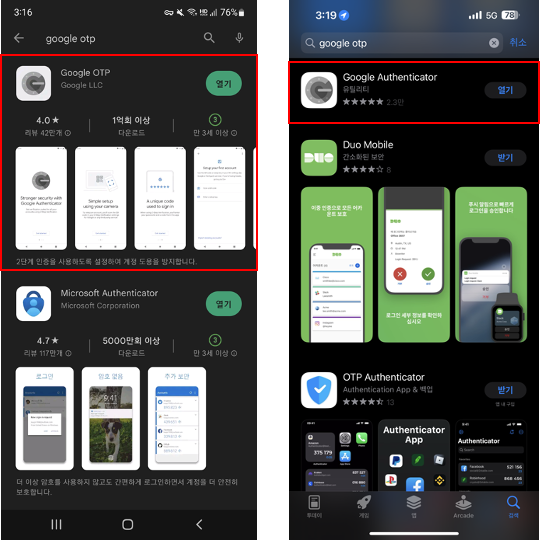
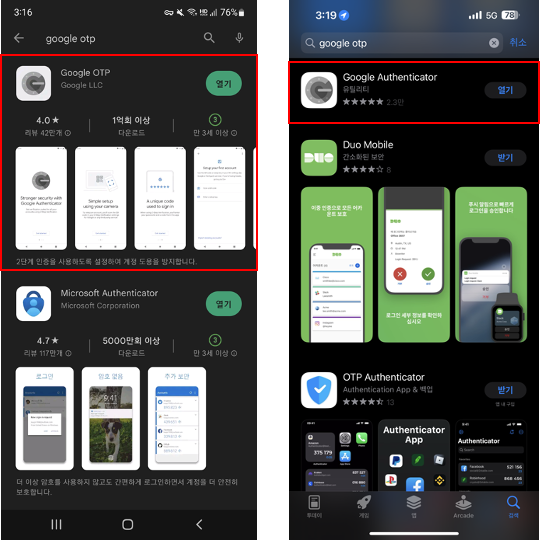
- Google OTP 앱 실행후 [시작하기] - [QR 코드 스캔] 을 클릭합니다. (카메라 권한 요청시 허용)
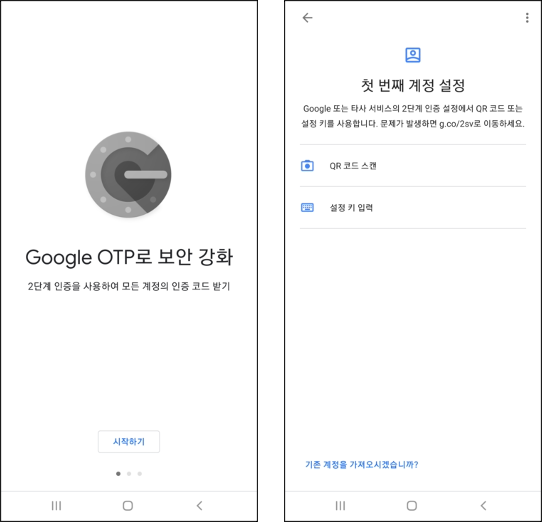
- 웹브라우저에 보이는 QR코드를 스캔하여 2차인증 앱에 등록합니다.
앱에 등록이 되면 6개의 숫자가 표시됩니다. 표시되는 숫자를 [검증 코드(OTP) ]에 입력 후 [다음]을 클릭합니다.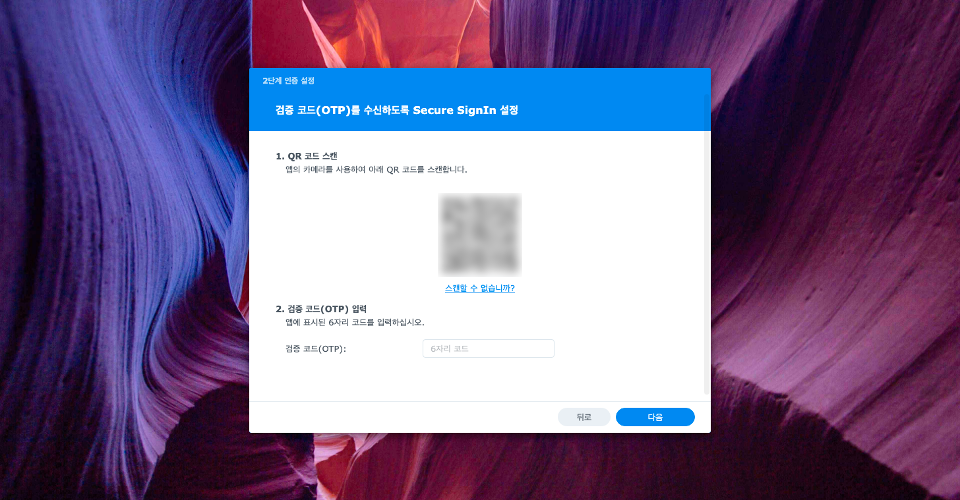
- 정상적으로 2차인증이 등록되었습니다.
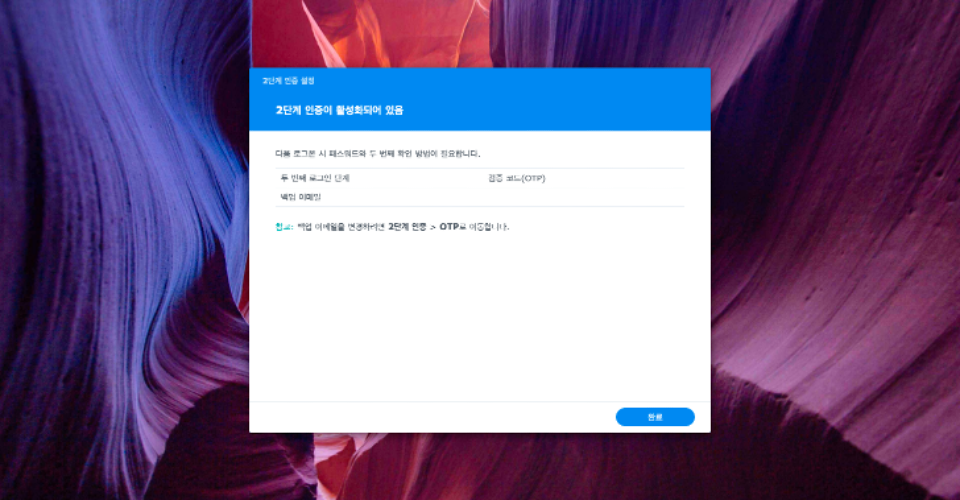
3.2.2. 이용
2차인증이 등록되면 외부에서 NAS 로그인 시 위의 검증 코드 입력 페이지가 추가됩니다.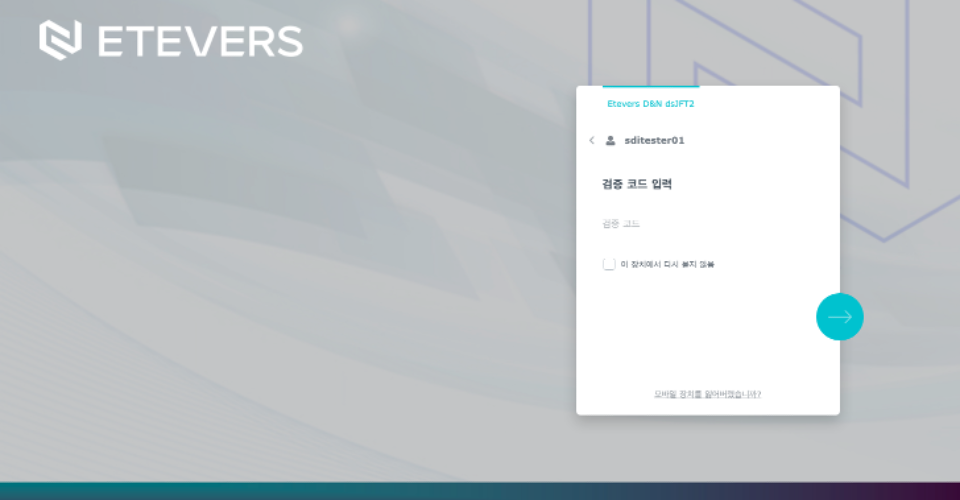
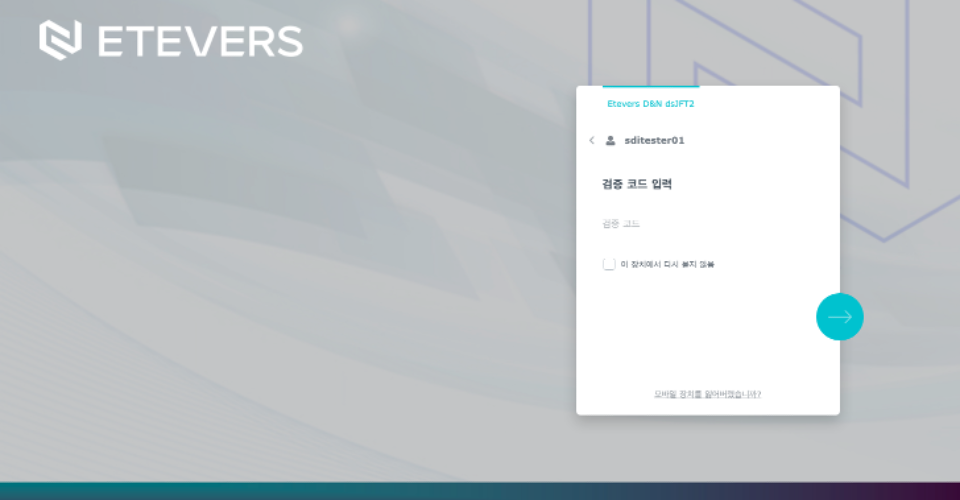
4.2.3. 패스워드 변경
1. 웹을 통해 NAS 로그인하여 오른쪽 위의 사람모양을 클릭 후 [개인] 버튼을 클릭합니다.
2. 오른쪽 아래에 있는 [패스워드 변경] 버튼을 클릭합니다.
3. 변경 할 패스워드를 입력하고 [적용] 버튼을 클릭합니다.